EXCEL在表格中制作斜线表头方法介绍
时间:2021-12-05 来源:互联网
在日常excel工作表格制作时,经常需要制作斜线表头来表示二维表的不同内容。下面小编就为大家介绍EXCEL在表格中制作斜线表头方法,来看看吧!

软件名称:Office 2007四合一精简版 58M (含Excel 、PowerPoint、Word、Access)软件大小:58MB更新时间:2014-04-01立即下载
方法/步骤
打开工作表格,选中A1单元格,在单元格中输入姓名和成绩,中间加上两个空格。

选中姓名选项,单击鼠标右键,在弹出的下拉菜单中选择【设置单元格格式】对话框。

弹出【设置单元格格式】对话框。

在【特殊效果】中,勾选下标选项,单击【确定】按钮。

返回到工作表中,可以看到姓名的位置变到了表格的左下角。

选中成绩,单击鼠标右键,在弹出的下拉菜单中,选择【设置单元格格式】选项。

弹出【设置单元格格式】对话框,在【特殊效果】中选择上标,单击【确定】按钮。

返回到工作表中,可以看到成绩的位置变到了右上角。

调整字的型号,选中A1单元格,依次选择【开始】-【字体】,调整型号。

返回到工作表中,字号变大。

画斜线,依次选择【插入】-【插图】-【形状】中的斜线。

返回到工作表中,在单元格中画上斜线,这样表头就做好了。


以上就是EXCEL在表格中制作斜线表头方法介绍,操作很简单,方法很多,大家按照自己习惯的一种制作方法即可!
相关阅读更多 +
-
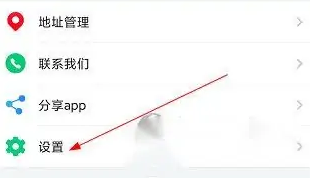 i厦门怎么改绑定手机号码 i厦门修改绑定手机号码教程 2026-01-14
i厦门怎么改绑定手机号码 i厦门修改绑定手机号码教程 2026-01-14 -
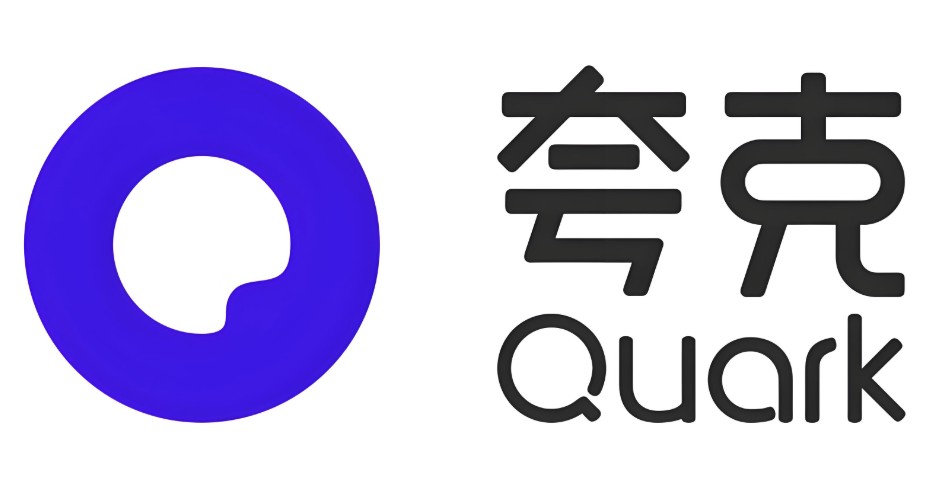 夸克网页版入口怎么进-夸克浏览器官网在线版一键直达 2026-01-14
夸克网页版入口怎么进-夸克浏览器官网在线版一键直达 2026-01-14 -
 想知道米是什么梗吗?揭秘网络热梗米的由来和爆火原因,快来看看吧! 2026-01-14
想知道米是什么梗吗?揭秘网络热梗米的由来和爆火原因,快来看看吧! 2026-01-14 -
 蚂蚁庄园今日正确答案1月12日 2026-01-14
蚂蚁庄园今日正确答案1月12日 2026-01-14 -
 高清电影下载必备软件-最新电影软件下载神器 2026-01-14
高清电影下载必备软件-最新电影软件下载神器 2026-01-14 -
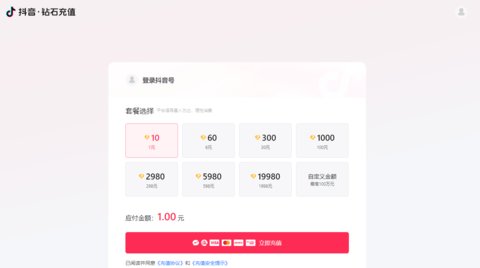 抖音1:10充值官方通道-抖音1元10抖币充值网址大全 2026-01-14
抖音1:10充值官方通道-抖音1元10抖币充值网址大全 2026-01-14
最近更新





